发布日期:2012-11-29 作者:小白系统 来源:http://www.03727.com
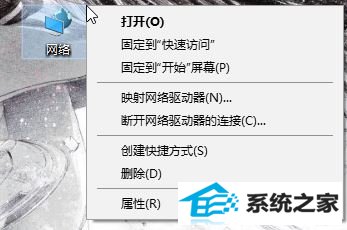
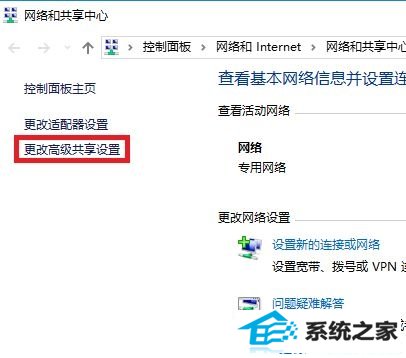
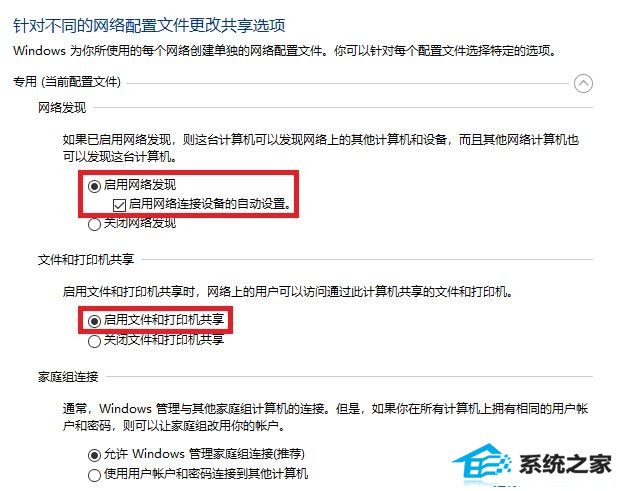
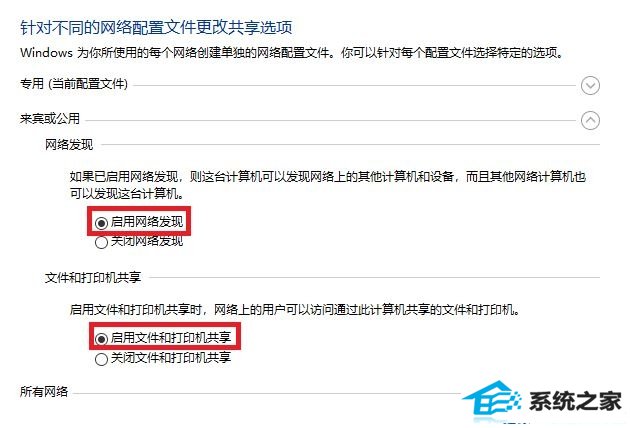
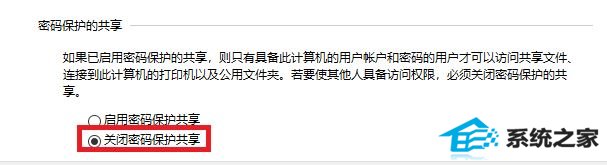
6、按下win+R。在弹出的”运行”对话框输入services.msc,然后点击“确定”按钮;
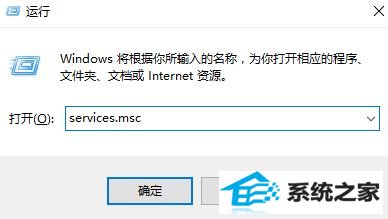
7、在服务界面找到“Function discoveryResource publication”服务,双击打开将该服务启动;
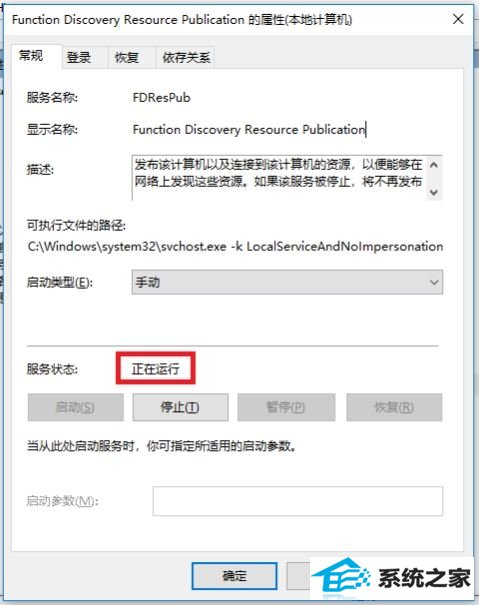
8、接着在在要分享的文件夹上右键,选择授予访问权限-特定用户...;
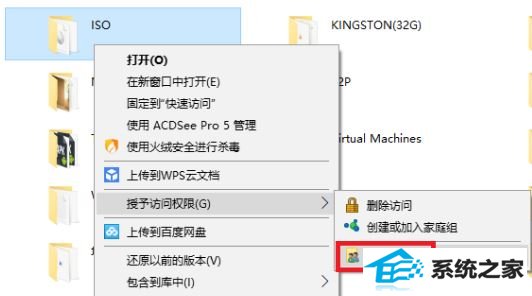
9、在列表中选择Everyone(所有人),然后www.xiazaima.com点击“添加”(默认权限为读取)点击“分享”按钮。
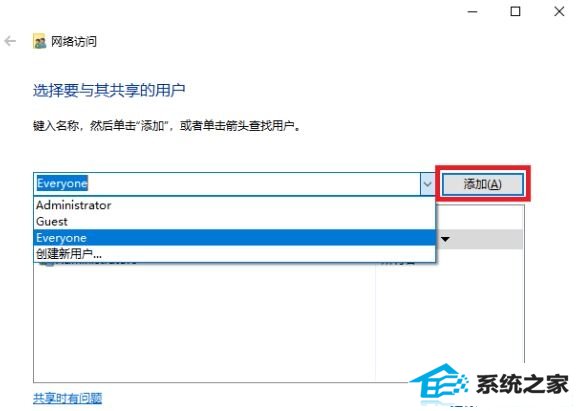
注:若局域网内有xp和win10用户也需要访问win7的分享资源,则还需要添加“Guest”用户
10、打开小娜,在搜索框中搜索:控制面板 并打开控制面板;
11、在控制面板中点击【卸载程序】;
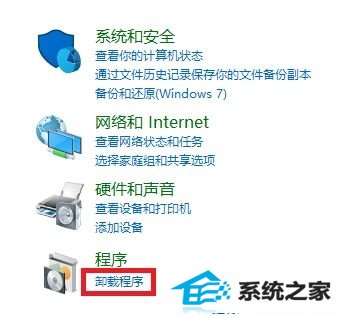
12、在左上角点击“启用或关上win功能”;
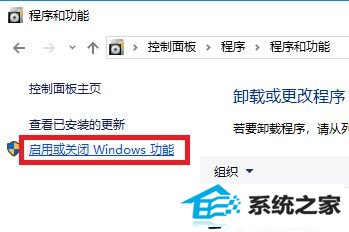
13、在win 功能界面展开 sMB 1.0/CiFs Automatic Removal ,然后将下面的3个sMB选项具体勾选,点击确定;
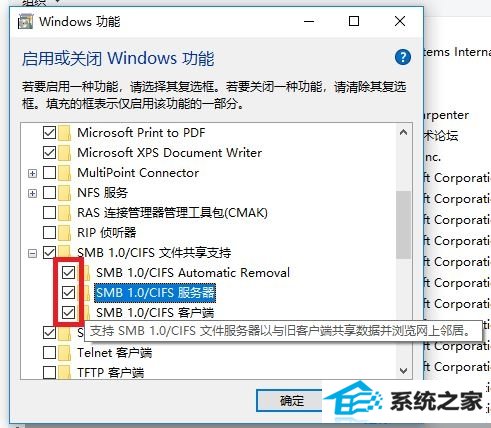
14、等待自动完成安装;
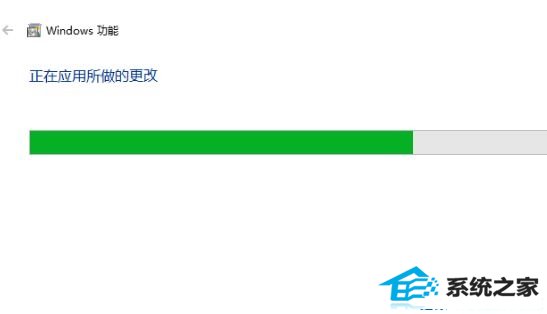
15、同样按下win+r,在弹出的”运行”对话框输入gpedit.msc,然后点击“确定”按钮
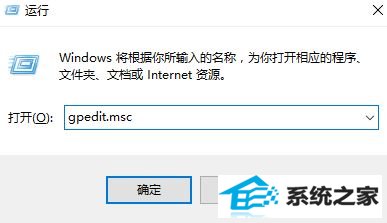
16、在组策略左侧依次展开:计算机设置--管理模板--网络--Lanman 工作站;
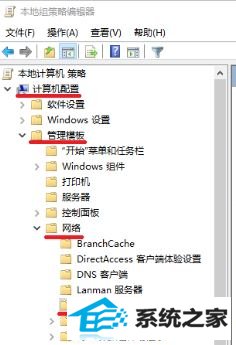
17、在右侧打开【启用不安全的来宾登录】选项,点击 【已启用】,点击【应用】--【确定】保存配置!

配置完成后你们打开网络就可以进行互访了!
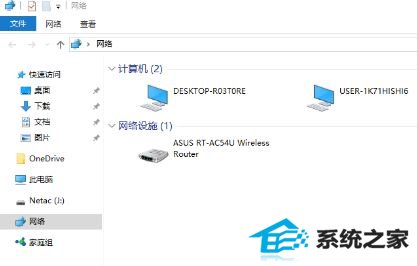
若无法访问则重启依次计算机,重新后等待接入网络即可在网络中看到分享的电脑。